Como fazer um vídeo fantástico: maneiras fáceis para cada plataforma
Com o surgimento da nossa tecnologia hoje, é fácil para quase todo mundo tirar uma foto do momento. Você pode relembrar e reproduzir imagens a qualquer hora e em qualquer lugar com um clique na câmera de vídeo do seu telefone. No entanto, não basta apenas deixar essas filmagens permanecerem como um arquivo bruto, pois você pode adicionar um pequeno toque de magia para torná-las mais atraentes quando assistidas, especialmente na tela grande ou quando carregadas online.
No entanto, para concretizar essa ideia, você precisará de um programa para ajudá-lo a fazer o trabalho de maneira harmoniosa e excelente. Fique ligado neste post enquanto ensinamos você como fazer um vídeo usando qualquer dispositivo e as formas disponíveis.

Você está procurando uma ferramenta de desktop altamente recomendável para criar vídeos? Nós ajudamos você. Conversor de vídeo final é um programa muito capaz quando se trata de criar vídeos incríveis sem você se esforçar. Com sua interface fácil de entender e operar, até mesmo os iniciantes podem fazer vídeos em poucos minutos. Usando seu recurso MV, você pode criar vídeos musicais, filmes, apresentações de slides e apresentações de vídeo e personalizá-los ao seu gosto. Você pode adicionar músicas de sua escolha, aplicar efeitos e filtros, adicionar marcas d’água, girar e cortar e muito mais.
Características principais:
Siga estas etapas detalhadas abaixo sobre como fazer um vídeo usando a ferramenta de desktop recomendada.
Comece clicando no Download botão acima para iniciar o processo e prosseguir com a instalação em seu PC. Depois de instalar o programa com sucesso, continue a iniciar o aplicativo. Escolha o VM recurso para que você possa começar a criar um vídeo.

No VM guia, você verá o +Acrescentar botão. Clique no botão mencionado para adicionar videoclipes e imagens das pastas de arquivos que você usará para o vídeo. Outra maneira fácil de adicionar arquivos de mídia é arrastá-los e soltá-los no espaço fornecido abaixo.

A próxima coisa que você faz é tocar no Editar botão para aplicar filtros e efeitos em seus arquivos de mídia. Debaixo de Efeito e Filtro guia, você pode ajustar o contraste, saturação, brilho e matiz ajustando o controle deslizante. Existem filtros gratuitos para você usar também. Depois de concluir as personalizações, clique no botão OK botão para aplicar as alterações.

Depois, dirija-se ao Contexto guia para alterar a música de fundo usando seu áudio preferido. Clique na lista suspensa ou pressione o botão + botão de assinatura para incluir arquivos de áudio da sua pasta. Use o controle deslizante de Volume para aumentar ou reduzir o volume da sua música de fundo. Ajustar Atraso controle deslizante para criar um efeito de eco em sua música.

Para a última etapa, vá para o Exportar aba. Escolha o destino de arquivo preferido em seu PC para localizá-lo facilmente. Acerte o Iniciar exportação botão para iniciar o processo de exportação. O tempo de conclusão depende da duração dos seus vídeos. Os vídeos são salvos automaticamente após o processo.

Nos casos em que seu dispositivo não pode fornecer a capacidade de armazenamento necessária para atender a um programa de desktop, você não deve se preocupar em não editar seus vídeos. Você ainda pode editar vídeos usando um programa online, mas deve proteger sua conexão com a Internet. Embora quase todo mundo já tenha ouvido falar dos recursos predominantes do Canva, aqui está uma rápida visão geral do programa. É um site online que permite criar uma ampla variedade de projetos, incluindo postagens no Facebook e Instagram, apresentações de slides, cartões telefônicos, logotipos e criação de vídeos.
Abaixo, você pode consultar as etapas a seguir para criar um vídeo online.
Visite o site do Canva
Comece abrindo seu navegador favorito e digite o nome do site Canva na barra de endereço. Depois disso, pressione Digitar no teclado para entrar na página principal. Para aproveitar os recursos do programa, você deve fazer login na sua conta de e-mail. Não se preocupe; isso também é benéfico, pois você evitará que tenha que começar novamente se sair acidentalmente do site. Quando você faz login no Canva, salva automaticamente seus resultados e projetos em andamento para que você possa continuar seu trabalho a qualquer momento.

Selecione seu rascunho de trabalho
Após se inscrever, selecione uma das opções incluídas no rascunho do Canva para o seu trabalho. Para este caso, você deve escolher o Vídeos. Em seguida, o programa abrirá outra aba onde você poderá realizar seu trabalho. No painel esquerdo, marque o Carregar ícone e depois o Carregar mídia para acessar os arquivos no seu dispositivo de computador. Além disso, você pode gravar a si mesmo, se quiser.
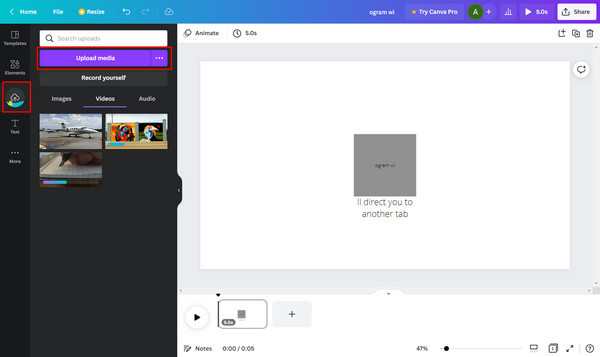
Adicione mais efeitos
Não apenas ao selecionar clipes em um, o Canva também é capaz de adicionar efeitos mágicos aos seus vídeos. No Elemento seção, você pode pesquisar quase tudo que pode adicionar ao seu projeto. Você pode procurar músicas sem direitos autorais, fotos gratuitas e até vídeos para seus comentários introdutórios ou finais. Você também pode criar camadas de animação em seus clipes clicando no botão Animar aba. Acerte o Jogar botão de vez em quando para ver seu progresso.
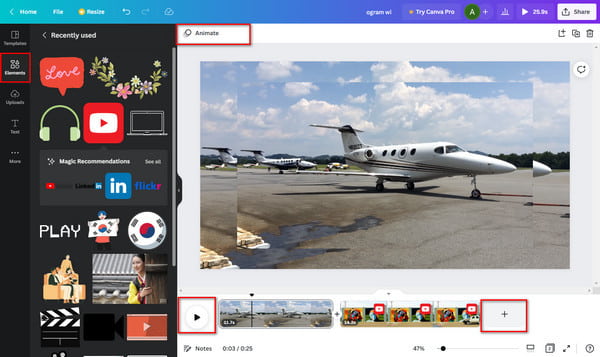
Salve o resultado final
Quando estiver satisfeito com seus vídeos, é hora de salvá-los em seu dispositivo. Vá para o Compartilhar botão no canto superior direito do programa e selecione Download. Escolha no formato o vídeo MP4 para reproduzir o arquivo no seu media player. Em seguida, aguarde o término do processo de download.

Você realmente quer saber como fazer um vídeo em um iPhone? Você pode tentar usar este aplicativo exclusivo da Apple chamado iMovie para fazer vídeos com facilidade. Esse Criador de vídeo é gratuito para download e muito adequado para iniciantes. Siga as etapas simples abaixo.
Baixe o iMovie na App Store da Apple. Uma vez baixado, prossiga para abrir o aplicativo. Escolher Filme para começar a criar um novo projeto de filme.

Você será redirecionado para o seu Fotos biblioteca para começar a escolher quais fotos e videoclipes você adicionará ao seu vídeo. Não há limite de quanto você pode adicionar ao seu projeto de vídeo. Clique Criar filme para começar a enviar as imagens e vídeos para o aplicativo.
Toque na foto ou vídeo no Linha do tempo para começar a personalizar. Toque em Texto ícone abaixo para adicionar efeitos de título e texto em cada imagem.

Para aprimorar seus arquivos de mídia, toque no Filtro ícone ao lado Texto. Existem muitos filtros que você pode escolher. Você pode até usar filtros diferentes em imagens e vídeos diferentes.
Depois de aprimorar e personalizar seus vídeos, pressione Feito para salvar seu projeto de vídeo recém-criado. Você pode baixá-lo e salvá-lo em seu telefone ou compartilhá-lo diretamente em suas contas de mídia social. Clique aqui para saber como >faça um filme no iPhone.
Qual é o aplicativo Android mais recomendado para fazer vídeos?
O aplicativo Android mais recomendado para fazer vídeos é o PowerDirector. Este aplicativo foi premiado com a Escolha do Editor pelo Google. Possui ferramentas de edição como controles de quadro-chave, ajustes de velocidade, transparência, texto e títulos animados, estabilização de vídeo e muito mais.
O Windows tem um criador de vídeo?
Sim. O Windows tem seu criador de vídeo dedicado chamado Microsoft Video Editor. O download é gratuito na loja de aplicativos da Microsoft. As ferramentas de edição incluem música, movimento, texto e efeitos 3D.
Quais são os formatos de arquivo de vídeo mais usados atualmente?
Aqui está uma lista de alguns dos formatos de arquivo de vídeo amplamente usados atualmente que podem ser usados em quase todas as plataformas: MP4, WMV, MOV, AVCHD, AVI, WEBM, FLV, H.264, MKV, MPEG-4, etc.
Parabéns, agora você tem conhecimento suficiente sobre como fazer um vídeo. Seja em um PC, navegador da web ou smartphone, criar vídeos para você é fácil. Além disso, trabalhar em um desktop é muito mais conveniente, especialmente se for um programa offline. Conversor de vídeo final é a melhor escolha de ferramenta para você, seja você um novato na criação de vídeos ou um usuário experiente.
Mais leitura
Como fazer uma apresentação de slides no iPhone usando três métodos eficazes
Veja como criar uma apresentação de slides no iPhone usando os métodos mais eficientes. Esses três métodos certamente podem ajudá-lo a se tornar um especialista em apresentações de slides.
Como fazer uma apresentação de slides usando ferramentas offline e online
Você tem problemas ao fazer a curadoria de suas fotos? Neste guia, nossa equipe orienta você sobre as melhores maneiras online e offline de criar uma apresentação de slides de fotos.
Maneiras incríveis de fazer uma apresentação de slides de fotos impressionante no Mac
Veja este post e aprenda como fazer apresentações de slides de imagens usando programas práticos, mas incríveis. Faça esse trabalho e torne-se hábil na criação de apresentações de slides.
Guia completo sobre como adicionar música à apresentação de slides do PowerPoint
Procurando uma maneira de fazer uma apresentação de slides do PowerPoint com música? Este artigo fornece todas as informações necessárias e etapas detalhadas sobre como fazer isso.